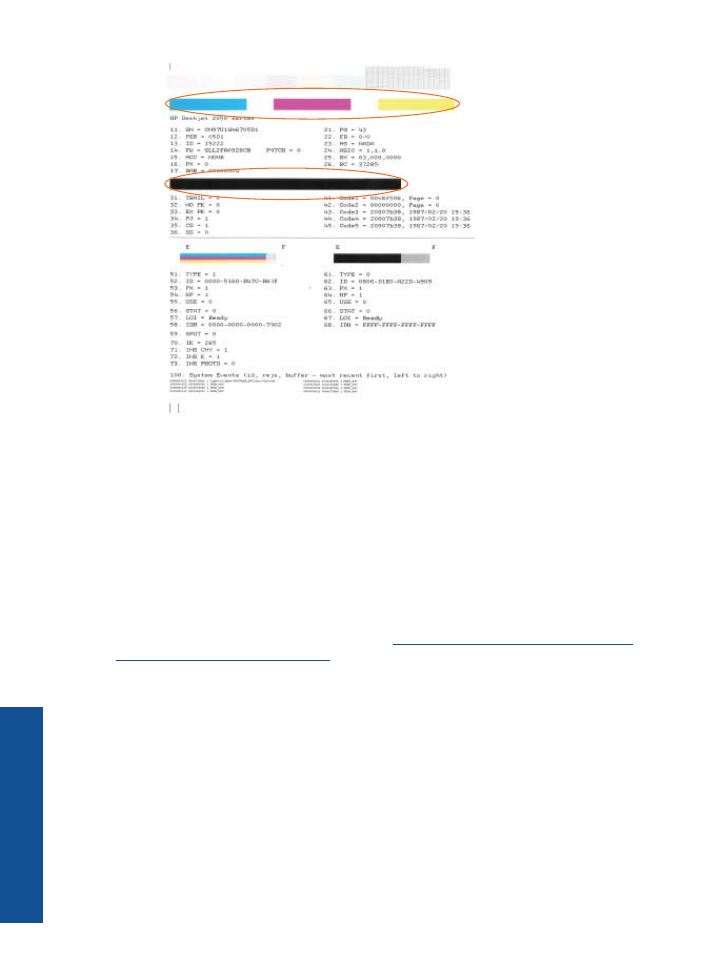
Paperitukoksen poistaminen
Poista paperitukos.
Paperitukoksen poistaminen
1.
Yritä poistaa tukos automaattisesti painamalla peruutuspainiketta. Jos se ei auta,
paperitukos täytyy poistaa manuaalisesti.
2.
Paperitukoksen etsiminen
Syöttölokero
Jos paperitukos sijaitsee lähellä takaosan syöttölokeroa, vedä paperi varovasti ulos
syöttölokerosta.
Luku 7
34
Ongelmanratkaisu
Onge
lm
anra
tkaisu
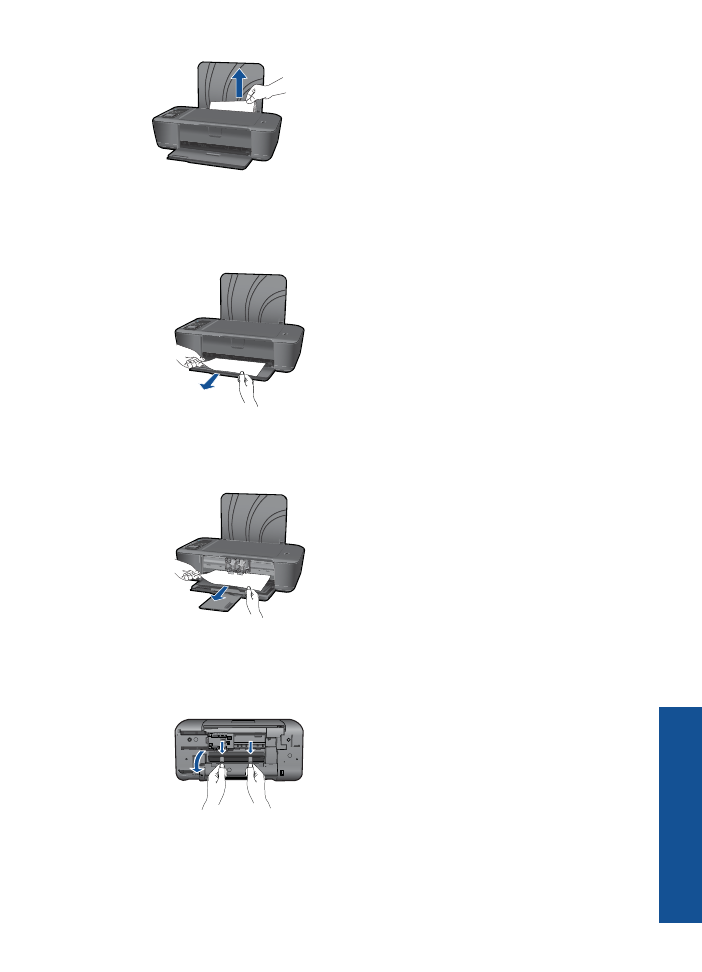
Tulostelokero
•
Jos paperitukos sijaitsee lähellä etuosan tulostelokeroa, vedä paperi varovasti
ulos tulostelokerosta.
•
Sinun täytyy ehkä avata vaunun luukku ja liu'uttaa tulostusvaunua oikealle
päästäksesi käsiksi paperitukokseen.
Tulostimen sisäosa
•
Jos paperitukos sijaitsee tulostimen sisällä, avaa tulostimen alaosassa oleva
puhdistusluukku. Paina puhdistusluukun molemmilla puolilla olevia kielekkeitä.
•
Poista paperitukos.
Paperitukoksen poistaminen
35
Onge
lm
anra
tkaisu
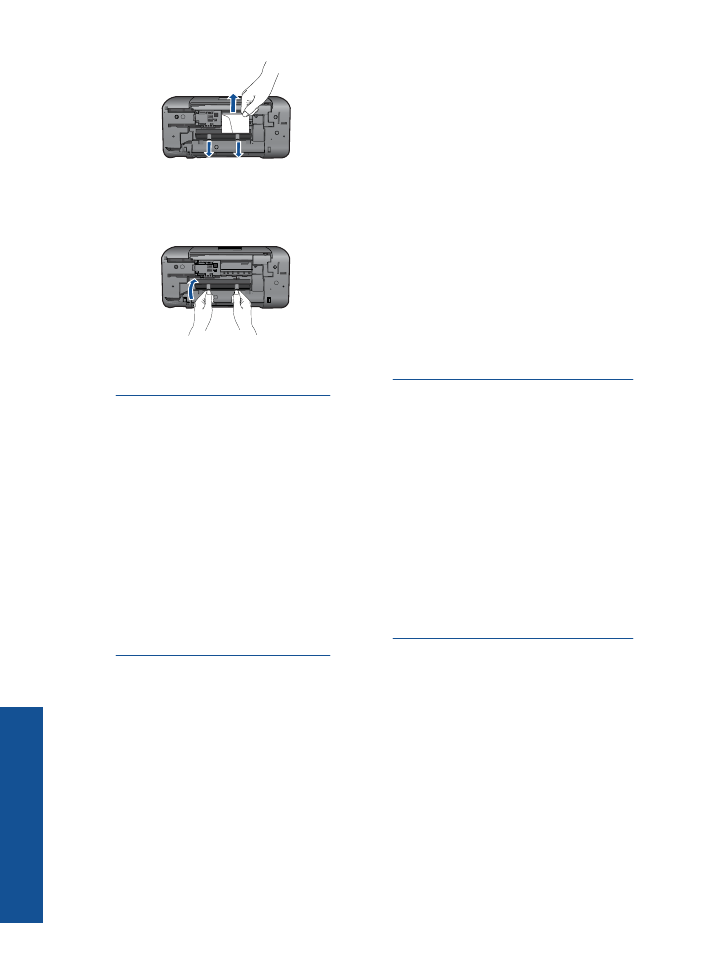
•
Sulje puhdistusluukku. Työnnä luukkua varovasti tulostimeen päin kunnes
molemmat kielekkeet napsahtavat paikalleen.
3.
Jatka nykyistä työtä painamalla ohjauspaneelin OK-painiketta.
Jos edellä mainittu ohje ei ratkaise ongelmaa,
napsauttamalla tätä voit siirtyä verkkoon
hakemaan lisää vianmääritysohjeita
.
Paperitukosten estäminen
•
Älä täytä syöttölokeroa liikaa.
•
Poista tulostuneet paperit tulostelokerosta riittävän usein.
•
Varmista, että paperi on tasaisesti syöttölokerossa eivätkä paperin reunat ole
taittuneet tai revenneet.
•
Älä pane syöttölokeroon samanaikaisesti useita paperityyppejä ja -kokoja.
Syöttölokerossa olevan paperipinon kaikkien arkkien on oltava samankokoisia ja -
tyyppisiä.
•
Työnnä syöttölokeron leveysohjaimet tiiviisti paperipinon reunoja vasten. Varmista,
että paperin leveysohjaimet eivät taivuta syöttölokerossa olevaa paperia.
•
Älä työnnä paperia liian pitkälle syöttölokeroon.
Jos edellä mainittu ohje ei ratkaise ongelmaa,
napsauttamalla tätä voit siirtyä verkkoon
hakemaan lisää vianmääritysohjeita
.